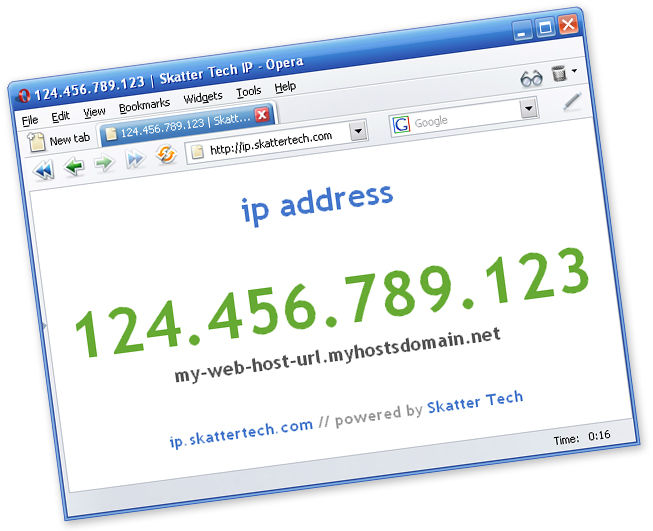Зміна IP-адреси у Windows 11 може бути корисною з різних причин – від усунення проблем із підключенням до мережі до підвищення рівня приватності в інтернеті. IP-адреса є унікальним ідентифікатором, який надається пристрою під час підключення до мережі, тому розуміння способів її зміни є важливим навиком для будь-якого користувача Windows 11.
Наведений нижче посібник пояснює кілька методів зміни IP-адреси та допомагає легко керувати параметрами мережі.
Зміна IP-адреси за допомогою Командного рядка (Command Prompt)
Найшвидший спосіб отримати нову IP-адресу від DHCP-сервера – це вивільнити поточну адресу та оновити її. Такий підхід часто допомагає вирішити тимчасові проблеми з мережею.
-
Відкрити Командний рядок від імені адміністратора. Для цього потрібно ввести “cmd” у рядку пошуку Windows, натиснути правою кнопкою миші на Command Prompt і вибрати Запустити від імені адміністратора.
-
Ввести команду:
Ця команда вивільняє поточну IP-адресу.
-
Потім ввести:
Ця команда запитує нову IP-адресу у DHCP-сервера.
-
Ввести:
і натиснути Enter, щоб перевірити, чи призначено нову IP-адресу мережевому адаптеру.
Ручне встановлення статичної IP-адреси у Windows 11
Статична IP-адреса забезпечує постійність параметрів мережі, що корисно для переадресації портів, розміщення серверів або стабільного доступу до локальних ресурсів.
-
Відкрити Параметри (Settings) за допомогою комбінації Win + I або через пошук.
-
Перейти до Мережа та інтернет (Network & Internet) у лівому меню.
-
Вибрати Ethernet або Wi-Fi, залежно від типу підключення.
-
Натиснути на активне підключення.
-
Поруч із пунктом IP assignment натиснути Edit.
-
У вікні Edit IP settings вибрати Manual.
-
Увімкнути IPv4 або IPv6 (відповідно до конфігурації мережі).
-
Ввести такі параметри:
-
IP address: адреса в межах вашої мережі, яка не використовується іншими пристроями.
-
Subnet prefix length: зазвичай 24 (еквівалент 255.255.255.0 для IPv4).
-
Gateway: IP-адреса вашого маршрутизатора.
-
Preferred DNS server: DNS-сервер вашого провайдера або публічний, наприклад Google (8.8.8.8) чи Cloudflare (1.1.1.1).
-
Alternate DNS server: необов’язковий, але рекомендований як резервний.
-
-
Натиснути Save, щоб зберегти зміни.
Скидання налаштувань мережі (Network Reset)
Якщо після зміни IP-адреси з’єднання залишається нестабільним або потрібно повернутися до стандартних налаштувань, можна виконати скидання мережі.
-
Відкрити Параметри (Settings) (Win + I).
-
Вибрати Мережа та інтернет (Network & Internet).
-
Перейти до Advanced network settings.
-
Вибрати Network reset.
-
Ознайомитися з попередженням і натиснути Reset now.
-
Підтвердити, натиснувши Yes. Комп’ютер буде перезавантажено.
Корисні поради щодо керування IP-адресою
-
Перевіряти конфлікти IP-адрес: при встановленні статичної адреси переконатися, що вона не збігається з IP іншого пристрою у мережі.
-
Фіксувати налаштування: зберігати запис IP-адреси, маски підмережі, шлюзу та DNS для подальшого використання.
-
Перезапускати маршрутизатор: після внесення змін у конфігурацію IP варто перезавантажити маршрутизатор для повного застосування налаштувань.
-
Використовувати VPN: для підвищення приватності та безпеки онлайн-з’єднання. VPN приховує реальну IP-адресу та шифрує трафік.
Розуміння процесу зміни IP-адреси
Зміна IP-адреси може допомогти усунути проблеми з мережею або покращити конфіденційність в інтернеті. Незалежно від того, чи йдеться про автоматичне оновлення IP, встановлення статичної адреси або повне скидання налаштувань, знання цих методів дає змогу повністю контролювати мережеву поведінку системи Windows 11.
Поширені запитання (FAQ)
Як часто змінюється моя IP-адреса?
Це залежить від інтернет-провайдера. Динамічні IP змінюються періодично, тоді як статичні залишаються незмінними.
Що таке VPN і як він змінює IP-адресу?
VPN (Virtual Private Network) створює зашифроване з’єднання з сервером, приховуючи вашу реальну IP-адресу за IP-адресою сервера.
Чи безпечно змінювати IP-адресу?
Так, зміна IP-адреси наведеними вище методами є безпечною. Однак слід бути обережним із використанням сторонніх інструментів для зміни IP.
Навіщо змінювати IP-адресу?
Основні причини: усунення проблем з мережею, підвищення конфіденційності або доступ до контенту, обмеженого за регіоном.
Що буде, якщо встановити статичну IP-адресу, яка вже використовується іншим пристроєм?
Виникнуть проблеми з підключенням у обох пристроїв. Кожен пристрій у мережі повинен мати унікальну IP-адресу в межах діапазону локальної мережі.